PPT大转盘怎么制作_几个步骤搞定
在制作PPT的过程中,大转盘往往能增加观众的参与度和互动性。但是,怎么制作大转盘呢?php小编鱼仔为大家带来详细教程,通过几个简单的步骤,即可轻松搞定PPT大转盘,让你的PPT更加生动有趣。想要制作出炫酷的大转盘吗?往下看,详细内容就在下面。
首先我们做一个大转盘的指针,我们首先插入一个箭头的形状,颜色随意。
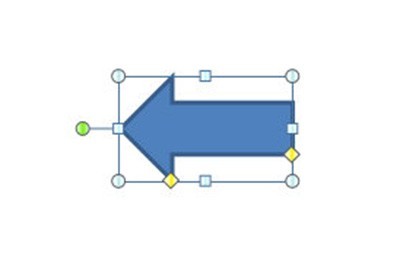
接着我们再复制这一个箭头,将它翻转一下让其朝向为第一个箭头的反方向,并将其填充设置为无填充,将其隐藏起来。最后将这两个图形组合在一起。
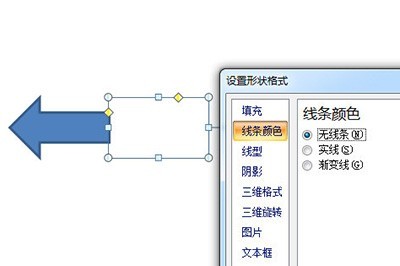
然后我们给这指针添加旋转的动画,具体操作为,自定义动画,【添加动画】-【强调】-【托螺旋】,然后持续时间为0.2秒。
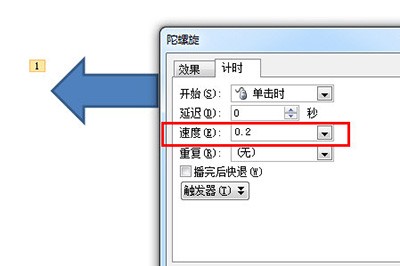
再在上方勾选幻灯片自动设置动画效果的时间为0秒。幻灯片放映选项为循环播放。
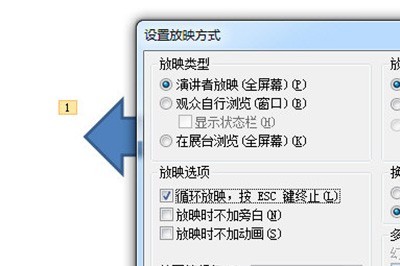
最后我们添加好大装盘上的文案,一个转盘抽奖效果就完成啦,按F5开始放映,按1暂停指针。
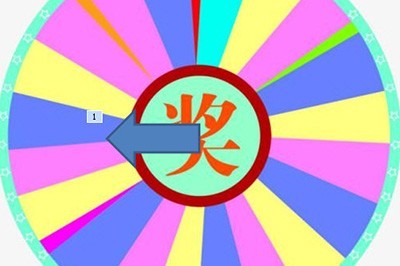
怎么样,自制的大转盘抽奖效果是不是非常的棒呢,公平公正,感兴趣的小伙伴们赶快去亲做一下吧。
以上是PPT大转盘怎么制作_几个步骤搞定的详细内容。更多信息请关注PHP中文网其他相关文章!

热AI工具

Undresser.AI Undress
人工智能驱动的应用程序,用于创建逼真的裸体照片

AI Clothes Remover
用于从照片中去除衣服的在线人工智能工具。

Undress AI Tool
免费脱衣服图片

Clothoff.io
AI脱衣机

AI Hentai Generator
免费生成ai无尽的。

热门文章

热工具

记事本++7.3.1
好用且免费的代码编辑器

SublimeText3汉化版
中文版,非常好用

禅工作室 13.0.1
功能强大的PHP集成开发环境

Dreamweaver CS6
视觉化网页开发工具

SublimeText3 Mac版
神级代码编辑软件(SublimeText3)
 如何减少excel图表中的条形和列之间的差距(以及为什么)
Mar 08, 2025 am 03:01 AM
如何减少excel图表中的条形和列之间的差距(以及为什么)
Mar 08, 2025 am 03:01 AM
增强您的Excel图表:减少条形和列之间的差距 在图表中视觉显示数据可显着提高电子表格的可读性。 Excel在Chart Creation上表现出色,但其广泛的菜单可以掩盖简单而强大的功能,Suc
 您今天可以在Excel中做的5件事,您无法在12个月前完成
Mar 22, 2025 am 03:03 AM
您今天可以在Excel中做的5件事,您无法在12个月前完成
Mar 22, 2025 am 03:03 AM
Excel 网页版功能增强,提升效率!虽然 Excel 桌面版功能更强大,但网页版在过去一年中也得到了显着改进。本文将重点介绍五个关键提升: 轻松插入行和列: 在 Excel 网页版中,只需将鼠标悬停在行或列标题上,点击出现的“ ”号即可插入新行或列。无需再使用容易混淆的右键菜单“插入”功能。此方法更快捷,新插入的行或列会继承相邻单元格的格式。 导出为 CSV 文件: 现在,Excel 网页版支持将工作表导出为 CSV 文件,方便数据传输和与其他软件兼容。点击“文件”>“导出
 如何在Excel中使用平均值和平均功能
Mar 07, 2025 am 06:03 AM
如何在Excel中使用平均值和平均功能
Mar 07, 2025 am 06:03 AM
Excel 的 AVERAGEIF 和 AVERAGEIFS 函数速览 Excel 的 AVERAGEIF 和 AVERAGEIFS 函数可用于计算数据集的平均值。然而,与更简单的 AVERAGE 函数不同的是,它们能够在计算中包含或排除特定值。 如何使用 Excel 中的 AVERAGEIF 函数 Excel 的 AVERAGEIF 函数允许您根据设置的单个条件计算已过滤的数据集的平均值。 AVERAGEIF 函数语法 AVERAGEIF 函数包含三个参数: =AVERAGEIF(x,y,z)
 如何在Excel中使用Lambda创建自己的功能
Mar 21, 2025 am 03:08 AM
如何在Excel中使用Lambda创建自己的功能
Mar 21, 2025 am 03:08 AM
Excel 的 LAMBDA 函数:创建自定义函数的简易指南 在 Excel 引入 LAMBDA 函数之前,创建自定义函数需要 VBA 或宏。现在,借助 LAMBDA,您可以使用熟悉的 Excel 语法轻松实现。本指南将逐步指导您如何使用 LAMBDA 函数。 建议您按顺序阅读本指南各部分,先了解语法和简单的示例,再学习实际应用。 LAMBDA 函数适用于 Microsoft 365 (Windows 和 Mac)、Excel 2024 (Windows 和 Mac) 和 Excel 网页版。E
 Microsoft Excel键盘快捷键:可打印备忘单
Mar 14, 2025 am 12:06 AM
Microsoft Excel键盘快捷键:可打印备忘单
Mar 14, 2025 am 12:06 AM
Microsoft Excel提供这些基本键盘快捷键! 该备忘单可快速访问最常用的命令,从而节省了宝贵的时间和精力。 它涵盖了必需的关键组合,糊状特殊功能,工作布
 使用功能百分比来简化Excel中的百分比计算
Mar 27, 2025 am 03:03 AM
使用功能百分比来简化Excel中的百分比计算
Mar 27, 2025 am 03:03 AM
Excel的PERCENTOF函数:轻松计算数据子集占比 Excel的PERCENTOF函数可以快速计算数据子集在整个数据集中的占比,避免了创建复杂公式的麻烦。 PERCENTOF函数语法 PERCENTOF函数有两个参数: =PERCENTOF(a,b) 其中: a (必填) 是构成整个数据集一部分的数据子集; b (必填) 是整个数据集。 换句话说,PERCENTOF函数计算子集a占总数据集b的百分比。 使用PERCENTOF计算单个值占比 PERCENTOF函数最简单的用法是计算单
 如何在Excel中创建时间轴过滤器
Apr 03, 2025 am 03:51 AM
如何在Excel中创建时间轴过滤器
Apr 03, 2025 am 03:51 AM
在Excel中,利用时间轴筛选器可以更有效地按时间段显示数据,这比使用筛选按钮更便捷。时间轴是一个动态筛选选项,允许您快速显示单个日期、月份、季度或年份的数据。 步骤一:将数据转换为数据透视表 首先,将原始Excel数据转换为数据透视表。选择数据表中的任意单元格(无论格式化与否),然后点击功能区“插入”选项卡上的“数据透视表”。 相关:如何在Microsoft Excel中创建数据透视表 别被数据透视表吓倒!我们会教你几分钟内就能掌握的基本技巧。 相关文章 在对话框中,确保选中整个数据范围(







